Word दस्तावेज़ में सभी छवियों को एक साथ कैसे हटाएं
ऐसी स्थिति की कल्पना करें जहां आपके पास माइक्रोसॉफ्ट वर्ड(Microsoft Word) दस्तावेज़ में एकाधिक छवियां हों, लेकिन आप उन सभी को एक के बाद एक किए बिना हटाना चाहते हैं; विकल्प क्या हैं? इसे Word(Word) में करने का एक तरीका है , लेकिन यह उस बिंदु पर नहीं है जैसा हम चाहेंगे।
वर्ड(Word) डॉक्यूमेंट में सभी इमेज को कैसे हटाएं
हालाँकि, इससे कोई फर्क नहीं पड़ता, क्योंकि कार्य अभी भी अपेक्षाकृत आसान है। हम बस यही चाहते थे कि हमें जो चाहिए उसे पाने के लिए इतने सारे बटन दबाने की जरूरत नहीं है। आखिर आलस्य एक चीज है, और कई बार हम बेहद आलसी हो जाते हैं।
Word में सभी चित्रों को हटाने के लिए ; चाहे वह नियमित फोटो, ग्राफ या चार्ट हों, इस छोटी सी चाल का पालन करें:
- माइक्रोसॉफ्ट वर्ड दस्तावेज़ खोलें
- रिबन के माध्यम से होम(Home) टैब पर क्लिक करें
- संपादन(Editing) की तलाश करें
- बदलें(Replace) पर क्लिक करें
- फाइंड व्हाट बॉक्स में ^g टाइप करें
- सभी बटन बदलें दबाएं
काम हो जाएगा।
आइए इस बारे में अधिक विस्तार से बात करते हैं।
शुरू करने के लिए, आपको पहले माइक्रोसॉफ्ट वर्ड(Microsoft Word) दस्तावेज़ को खोलना होगा जो उन छवियों से अधिक हो गया है जिन्हें आप हटाना चाहते हैं। आप या तो इसे अपनी हार्ड ड्राइव के उस स्थान से सक्रिय कर सकते हैं जहां यह सहेजा गया है या Word खोलें , फिर मुख्य मेनू से दस्तावेज़ लॉन्च करें।
आप जो भी विकल्प चुनते हैं, दस्तावेज़ बिना किसी परवाह के खुल जाएगा और आपके लिए परिवर्तन करने के लिए तैयार होगा।
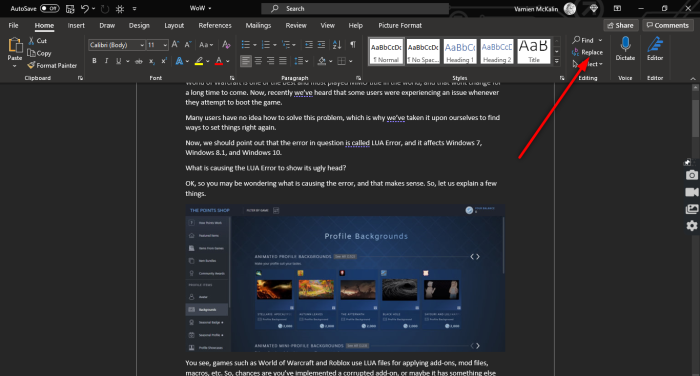
प्रभावित दस्तावेज़ को खोलने के बाद, कृपया रिबन के माध्यम से होम टैब पर क्लिक करें, फिर (Home)संपादन देखें और (Editing)बदलें(Replace) पर क्लिक करना सुनिश्चित करें । वैकल्पिक रूप से, आप CTRL+H दबा सकते हैं ।

अब, जब आप Word में एक छोटी और नई विंडो पर आते हैं , तो कृपया ढूँढें क्या(Find what) बॉक्स में क्लिक करें और निम्नलिखित टाइप करना सुनिश्चित करें:
^g
एक बार कार्य पूरा हो जाने के बाद, सभी बदलें(Replace All) बटन दबाएं, और इसे ठीक करना चाहिए।
यदि आप छवियों को अपने दस्तावेज़ में वापस करना चाहते हैं, तो कृपया CTRL+Z ।
आगे पढ़िए: (READ NEXT:) वर्ड डॉक्यूमेंट में हस्तलिखित हस्ताक्षर कैसे जोड़ें(How to add Handwritten signatures to Word document)
Related posts
वेब एप्लिकेशन के लिए वर्ड में सुझावों को फिर से लिखें का उपयोग कैसे करें
Excel, Word या PowerPoint पिछली बार प्रारंभ नहीं हो सका
माइक्रोसॉफ्ट वर्ड के साथ बुकलेट या बुक कैसे बनाएं
माइक्रोसॉफ्ट वर्ड में पैराग्राफ मार्क्स कैसे बंद करें
वर्ड ऑनलाइन के लिए सर्वश्रेष्ठ इनवॉइस टेम्पलेट्स मुक्त व्यापार चालान बनाने के लिए
व्याकरण और वर्तनी की जाँच के लिए Microsoft संपादक का उपयोग कैसे करें
Word में पत्रों के लिए मेल मर्ज का उपयोग कैसे करें
Word में AutoSave और AutoRecover समय कैसे बदलें
वर्ड, एक्सेल, पॉवरपॉइंट में सेव करने के लिए डिफॉल्ट फाइल फॉर्मेट कैसे बदलें
iPad पर Word दस्तावेज़ संपादित करने के लिए किसी को कैसे आमंत्रित करें
वर्ड में टेबल को टेक्स्ट और टेक्स्ट को टेबल में कैसे बदलें
Word में एक दस्तावेज़ से दूसरे दस्तावेज़ में शैलियाँ कैसे आयात करें
एकाधिक दस्तावेज़ों को अपडेट करने के लिए वर्ड में लिंक्ड टेक्स्ट का उपयोग कैसे करें
वर्ड में कीबोर्ड शॉर्टकट काम नहीं कर रहे हैं
एक्सेल या वर्ड में विस्मयादिबोधक बिंदु के साथ पीले त्रिभुज को ठीक करें
माइक्रोसॉफ्ट वर्ड में फ्लायर कैसे बनाये
फोकसराइटर राइटर्स के लिए एक फ्री डिस्ट्रैक्शन-फ्री वर्ड प्रोसेसर है
कार्यालय दस्तावेज़ में लेखक संपत्ति से लेखक को जोड़ें, बदलें, हटाएं
फ़ाइल को खोला नहीं जा सकता क्योंकि सामग्री में समस्याएँ हैं
वर्ड डॉक्यूमेंट में वॉटरमार्क कैसे डालें
